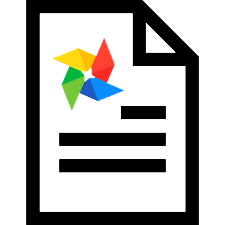
' Universele Rekeningkundige Stelsel ' stel die dokter in staat om die resultate van enige navorsing uit te vind sonder om sy kantoor te verlaat. Byvoorbeeld, 'n tandarts het sy pasiënt vir 'n tandheelkundige x-straal gestuur . As jy na die pasiënt se huidige mediese geskiedenis gaan, onder andere dienste, kan jy ' X-straal van die tande ' sien. Hier is vir duidelikheid reeds 'n beeld in die mediese geskiedenis nodig.
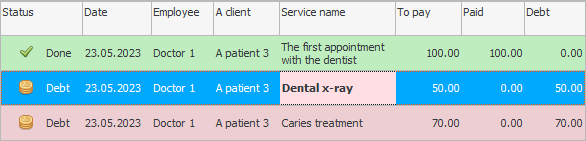
Voordat u 'n prent in die program laai, moet u die verlangde diens van bo korrek kies. Dit is waar die prent aangeheg sal word.

Klik op die verlangde diens bo-aan en kyk af na die oortjie "Lêers" . Deur hierdie oortjie te gebruik, kan jy enige lêers en beelde aan die elektroniese mediese rekord heg. Byvoorbeeld, 'n x-straalmasjien laat jou toe om x-strale in ' JPG ' of ' PNG ' beeldformaat op te laai. Die gevolglike beeldlêer kan wees "byvoeg" na die databasis.
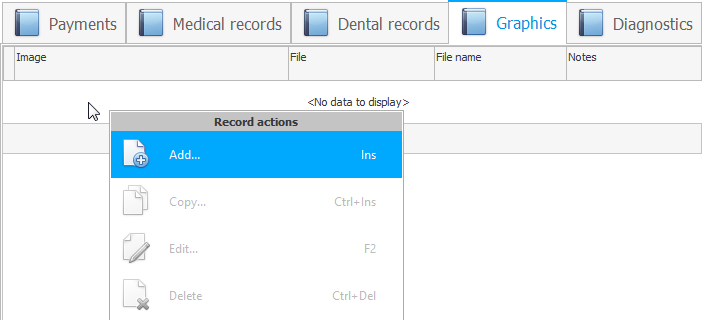
As jy 'n prent byvoeg, voer dan die data in die eerste veld in "Beeld" .
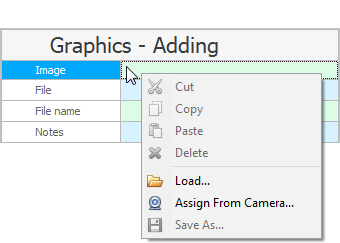
![]() Die prent kan vanaf 'n lêer gelaai word of vanaf die knipbord geplak word.
Die prent kan vanaf 'n lêer gelaai word of vanaf die knipbord geplak word.

Elke aangehegte prent kan opsioneel skryf "Let wel" .
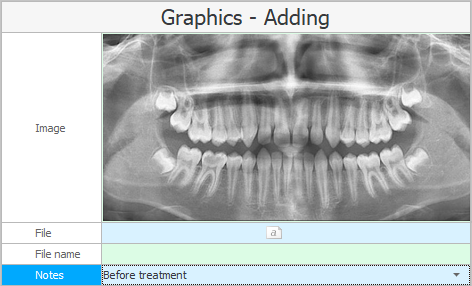

Om 'n lêer van enige ander formaat in die program te stoor, gebruik die veld "lêer" .
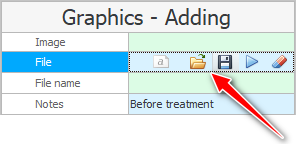
Daar is 4 knoppies om met lêers van verskillende formate te werk.
Die eerste knoppie laat jou toe om 'n lêer na die program op te laai.
Die tweede knoppie, inteendeel, laat jou toe om inligting van die databasis na 'n lêer op te laai.
Die derde knoppie sal die lêer oopmaak om presies te kyk in die program wat geassosieer word met die uitbreiding van die lêer wat oopgemaak word.
Die vierde knoppie maak die invoerveld skoon.
Wanneer jy 'n prent opgelaai het, klik die knoppie "Stoor" .

Die bygevoegde prent sal op die oortjie vertoon word "Lêers" .
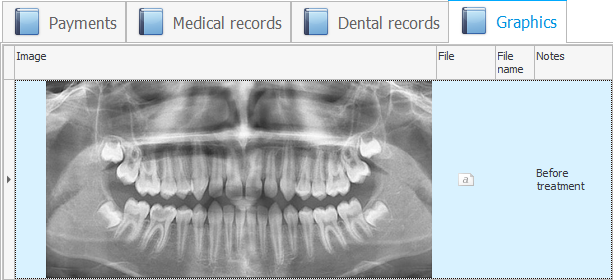
Die status en kleur van die diens hierbo sal verander na ' Voltooi '.
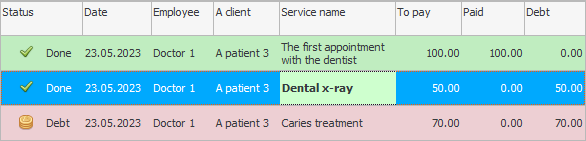

Om die dokter enige aangehegte prent op groot skaal te kan sien, klik net een keer op die prent self.
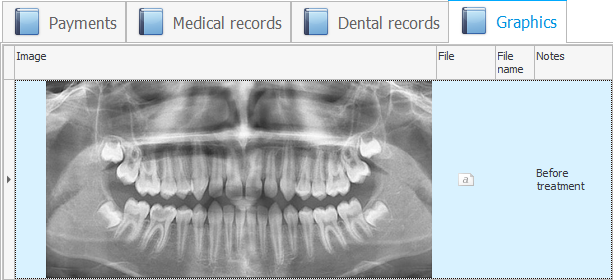
Die prent sal op groot skaal oopgemaak word en in dieselfde program wat aan die beeldkyker op jou rekenaar gekoppel is.
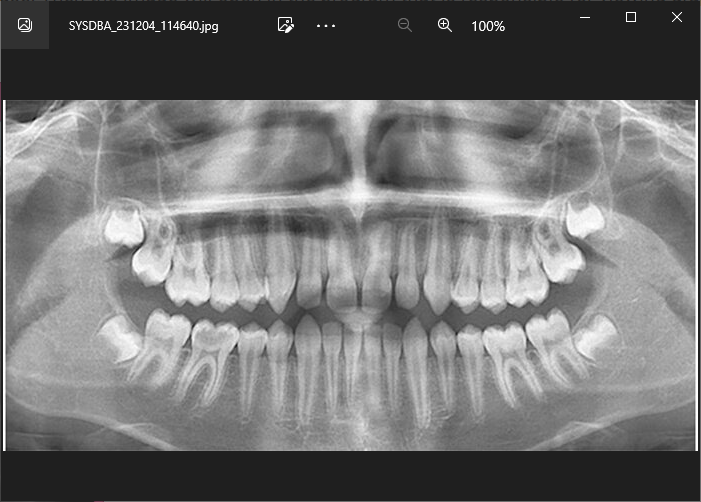
Tipies het sulke programme die vermoë om in te zoem, wat die dokter in staat stel om die besonderhede van die elektroniese weergawe van die prentjie selfs beter te sien.

![]() Die dokter het die geleentheid om nie net die voltooide foto op te laai nie, maar ook om die gewenste beeld vir die mediese geskiedenis te skep .
Die dokter het die geleentheid om nie net die voltooide foto op te laai nie, maar ook om die gewenste beeld vir die mediese geskiedenis te skep .

![]() In die program kan jy enige navorsing doen. Kyk hoe om 'n lys opsies vir enige laboratorium- of ultraklankondersoek op te stel .
In die program kan jy enige navorsing doen. Kyk hoe om 'n lys opsies vir enige laboratorium- of ultraklankondersoek op te stel .
Sien hieronder vir ander nuttige onderwerpe:
![]()
Universele rekeningkundige stelsel
2010 - 2024